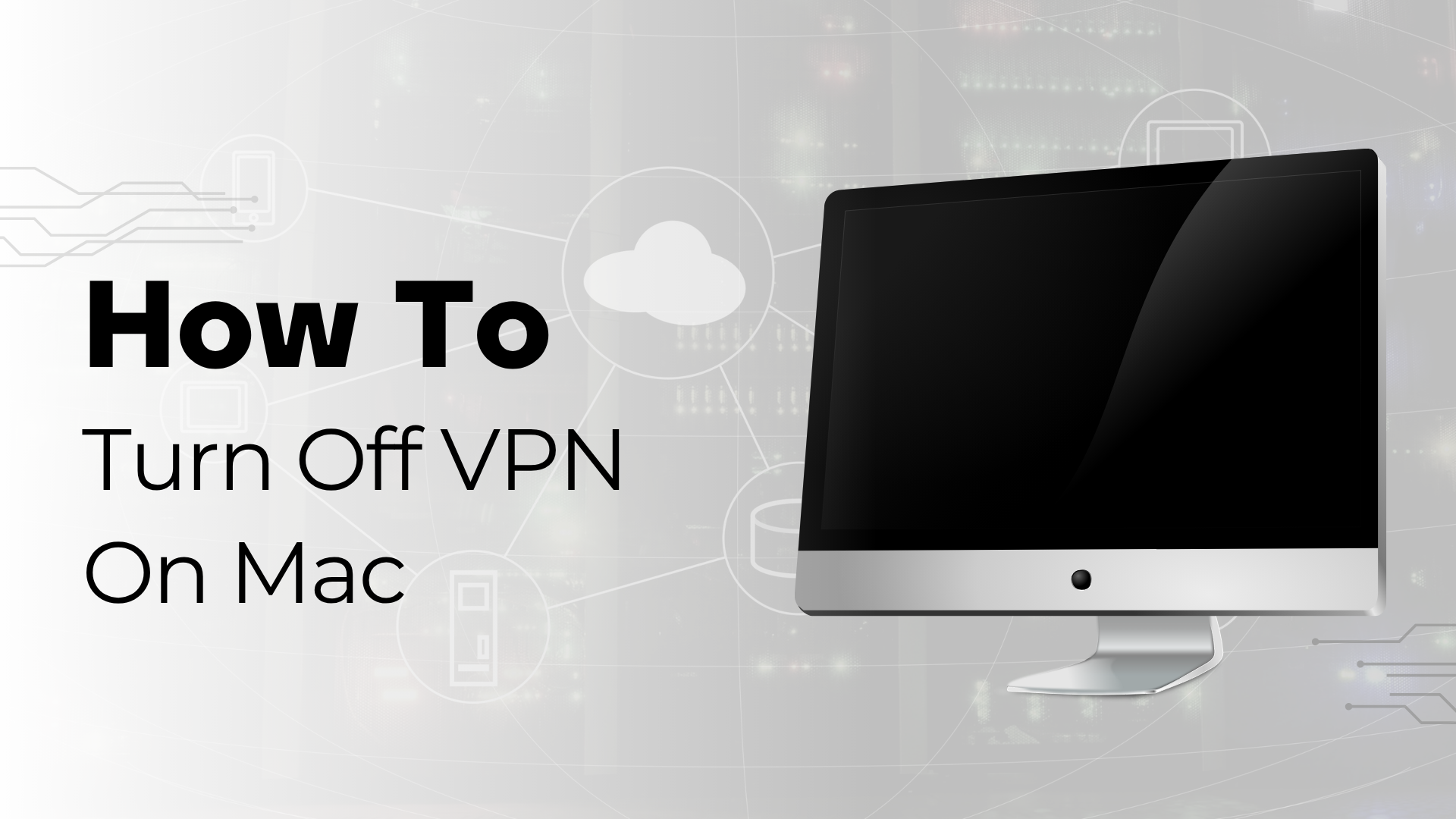
TL;DR – Schnelle Schritte zum Deaktivieren von VPN auf Mac
Überprüfen Sie zunächst, ob Ihr VPN über die Menüleiste oder die VPN-App aktiv ist.
Wenn nicht, schalten Sie es mit einer dieser Methoden aus:
- VPN-App: Öffnen Sie die App → tippen Sie auf „Trennen“
- Systemeinstellungen: Apple-Menü → Systemeinstellungen → VPN → ausschalten
- Menüleiste: Klicken Sie auf das VPN-Symbol → wählen Sie „Trennen“
Immer noch offline? Überprüfen Sie auf Auto-Connect oder Kill Switch in Ihrer VPN-App.
Wir verstehen. Manchmal verlangsamt Ihr VPN die Dinge, blockiert Ihre Bank oder verhindert, dass Websites geladen werden, wenn Sie sie am dringendsten benötigen. In diesen Momenten möchten Sie es einfach so schnell wie möglich ausschalten.
Deshalb haben wir diesen Leitfaden erstellt. Egal, ob Sie ein systemweites VPN, eine Drittanbieter-App oder etwas verwenden, das leise in Ihrer Menüleiste läuft, wir zeigen Ihnen, wie Sie es ausschalten können, ohne Ihr Internet zu unterbrechen oder andere Einstellungen auf Ihrem Mac zu ändern.
Weiterlesen. Die Lösung ist nur wenige Schritte entfernt.
Table of Contents
Wie wissen Sie, ob Ihr VPN noch aktiv ist?
Bevor Sie versuchen, etwas auszuschalten, ist es hilfreich zu wissen, ob Ihr VPN überhaupt läuft. Einige Apps bleiben im Hintergrund aktiv, und Sie könnten sie überhaupt nicht bemerken.
Beginnen Sie, indem Sie die obere rechte Ecke Ihres Bildschirms betrachten. Wenn Ihre VPN-App läuft, gibt es normalerweise ein Symbol in der Menüleiste. Es könnte als kleiner Schild, Schlüssel oder das Logo der von Ihnen installierten App angezeigt werden. Klicken Sie darauf, um den Status zu überprüfen. Wenn dort „Verbunden“ steht oder ein grünes Licht angezeigt wird, ist Ihr VPN weiterhin aktiv.
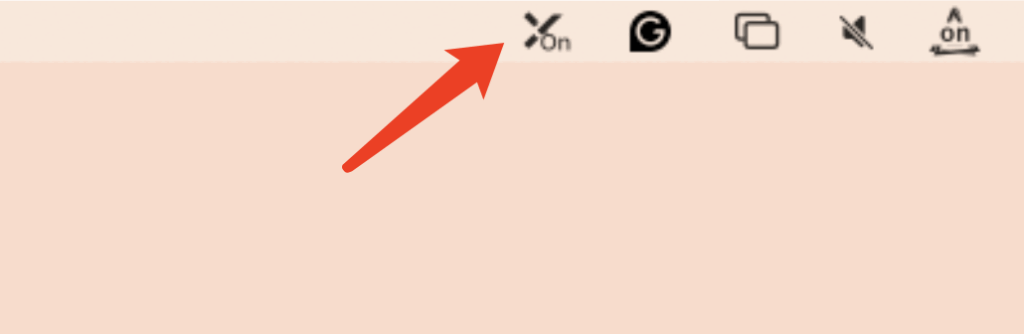
Sie können auch Ihre Systemeinstellungen öffnen und unter „Netzwerk“ nachsehen. Wenn ein VPN aufgeführt ist und als verbunden angezeigt wird, ist das ein weiteres Zeichen dafür, dass es aktiv ist.

Was ändert sich, wenn Ihr VPN ausgeschaltet ist?
Sobald Sie Ihre VPN-Verbindung trennen, kehrt Ihr Internetverkehr zur Normalität zurück. Das bedeutet, dass Ihre echte IP-Adresse jetzt sichtbar ist und Ihre Verbindung nicht mehr durch einen sicheren Tunnel verschlüsselt ist.
Wenn Sie sich in einem öffentlichen Netzwerk wie dem WLAN eines Flughafens befinden, kann dies Ihre persönlichen Informationen anderen Nutzern derselben Verbindung aussetzen, wie z. B. Ihren Browserverlauf, Ihren Standort und sogar Ihre Anmeldedaten.
Sie werden möglicherweise auch feststellen, dass Websites, auf die Sie über das VPN zugegriffen haben, nicht mehr auf die gleiche Weise funktionieren. Einige geo-eingeschränkte Inhalte könnten verschwinden, und bestimmte Apps könnten sich anders verhalten.
Und wenn Ihr VPN einen Kill-Switch aktiviert hat, könnten Sie plötzlich ganz den Internetzugang verlieren. Dies ist eine Funktion, die den Datenverkehr blockiert, wenn die VPN-Verbindung getrennt wird, also keine Panik. Schalten Sie einfach den Kill-Switch aus oder stellen Sie Ihre VPN-Verbindung bei Bedarf wieder her.
Um sicher zu bleiben, trennen Sie immer Ihre VPN-Verbindung in einem vertrauenswürdigen, privaten Netzwerk. Vermeiden Sie es, dies zu tun, während Sie mit öffentlichen Hotspots verbunden sind, es sei denn, Sie wissen, was Sie tun. Wenn Sie eine sicherere Möglichkeit bevorzugen, zu verwalten, wann Sie das VPN ein- oder ausschalten, ziehen Sie in Betracht, unser kostenloses VPN für Mac auszuprobieren, das Funktionen wie automatisches Wiederverbinden und einen intelligenten Kill-Switch umfasst.
So deaktivieren Sie VPN auf dem Mac (Wählen Sie die Methode, die zu Ihnen passt)
Es gibt mehr als einen Weg, ein VPN auf Ihrem Mac auszuschalten. Es hängt davon ab, wie Sie es ursprünglich eingerichtet haben. Verwenden Sie die folgende Anleitung, um die Methode zu finden, die zu Ihrer Einrichtung passt.
Wenn Sie eine VPN-App eines Drittanbieters verwenden, beginnen Sie hier.
Die meisten Menschen verwenden ein VPN über eine Drittanbieter-App, daher ist dies normalerweise der einfachste Ausgangspunkt.
- Öffnen Sie die App, die Sie normalerweise verwenden, um sich mit dem VPN zu verbinden. Sie sollten eine große Schaltfläche mit der Aufschrift „Verbunden“, „Ein“ oder etwas Ähnlichem sehen.
- Ein Tippen darauf wird die Verbindung schnell beenden.
Einige Apps können um Bestätigung bitten, bevor die Verbindung getrennt wird. Wenn das passiert, genehmigen Sie einfach die Anfrage und warten Sie, bis der Status auf „Getrennt“ wechselt. Sobald es aus ist, könnte die App in die Menüleiste minimiert werden. Das ist normal.

Wenn Sie das integrierte VPN auf macOS Ventura oder Sonoma verwenden
Zuerst gehen Sie zum Apple-Menü in der oberen linken Ecke und öffnen Sie „Systemeinstellungen“. Sobald Sie dort sind, scrollen Sie durch das linke Menü und klicken Sie auf „VPN“, um auf Ihre Verbindungsübersicht zuzugreifen.
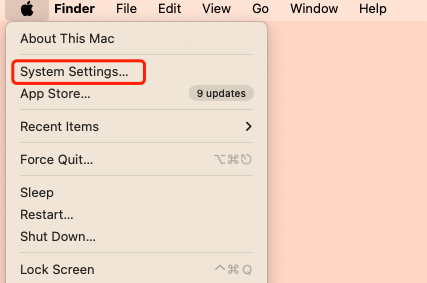
Dann sehen Sie eine Liste der VPN-Verbindungen. Finden Sie die, die verbunden ist, und schalten Sie sie aus. Der Button sollte die Farbe ändern, und der Status wird auf „Nicht verbunden“ aktualisiert.
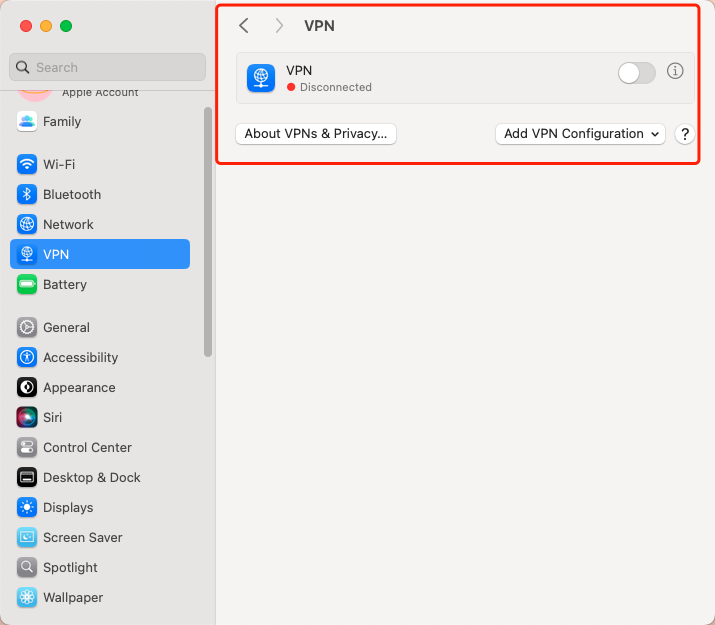
Dies funktioniert nur, wenn das VPN mit der integrierten Einrichtung erstellt wurde. Wenn Sie sich nicht sicher sind, ob Sie dies getan haben, überprüfen Sie einfach diesen Abschnitt. Wenn unter „VPN“ nichts angezeigt wird, wird Ihre Verbindung wahrscheinlich über eine separate App verwaltet.
Wenn Sie das integrierte VPN auf macOS Monterey oder älter verwenden
Ältere Versionen von macOS verwenden „Systemeinstellungen“ anstelle von „Systemeinstellungen“. Wenn Sie ein VPN manuell mit den integrierten Netzwerktools eingerichtet haben, erfahren Sie hier, wie Sie es trennen können.
- Klicken Sie auf das Apple-Menü in der oberen linken Ecke und wählen Sie „Systemeinstellungen“. Gehen Sie dann zu „Netzwerk“.
- Im linken Bereich des Fensters sehen Sie eine Liste aller Netzwerkverbindungen. Suchen Sie nach dem VPN, das Sie hinzugefügt haben. Es wird normalerweise als verbunden angezeigt, wenn es aktiv ist.
- Klicken Sie auf den VPN-Namen und drücken Sie dann die Schaltfläche „Trennen“ auf der rechten Seite. Der Status ändert sich in „Nicht verbunden“.

Sie können jetzt das Fenster schließen. Ihr VPN ist ausgeschaltet.
Wenn Sie ein VPN-Symbol in der Menüleiste Ihres Macs haben
Einige VPN-Apps fügen ein Schnellzugriffs-Symbol zu Ihrer Menüleiste hinzu. Wenn Sie ein kleines Schlüssel-, Schild- oder Markenlogo oben rechts auf Ihrem Bildschirm sehen, ist das wahrscheinlich Ihr VPN.
- Klicken Sie auf das Symbol. In den meisten Fällen sehen Sie ein Dropdown-Menü, das die Option zum Trennen anzeigt.
- Klicken Sie auf „Trennen“ oder eine ähnliche Schaltfläche und warten Sie einen kurzen Moment, bis die Verbindung vollständig getrennt ist.

Wenn das Symbol bleibt, aber die Farbe ändert oder „Nicht verbunden“ anzeigt, bedeutet das, dass es ausgeschaltet ist. Sie müssen die App nicht vollständig schließen, es sei denn, Sie möchten es.
Wenn Sie eine VPN-Konfiguration dauerhaft entfernen möchten
Das Deaktivieren eines VPNs stoppt nur die Verbindung. Wenn Sie es vollständig von Ihrem Mac entfernen möchten, müssen Sie das VPN-Profil löschen.
Beginnen Sie mit dem Öffnen von Systemeinstellungen. In älteren Versionen wie macOS Monterey oder früher wird dies stattdessen als Systemeinstellungen angezeigt.
Wohin es als Nächstes geht, hängt auch von Ihrer macOS-Version ab:
- Klicken Sie in der Seitenleiste auf VPN in Ventura oder Sonoma.
- Gehen Sie auf Monterey und älteren Systemen zu Netzwerk und suchen Sie dort die aufgeführte VPN.
Sobald Sie die VPN-Konfiguration gefunden haben, klicken Sie darauf. Suchen Sie dann nach einem Minus (–)-Button oder einer Konfiguration entfernen-Option. Bestätigen Sie, wenn Sie dazu aufgefordert werden.
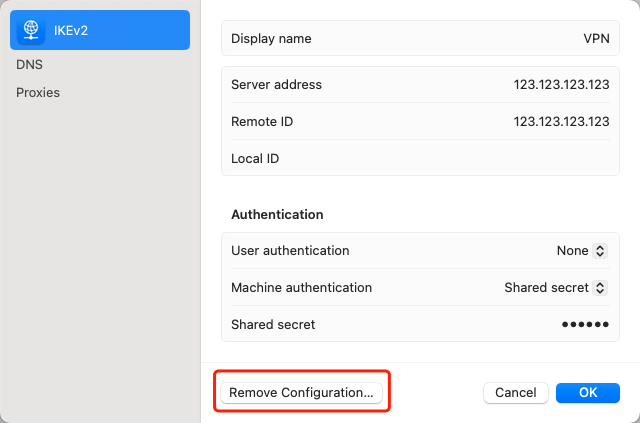
Nach der Entfernung wird dieses VPN aus Ihren verfügbaren Netzwerkoptionen verschwinden.
Nur eine Erinnerung, dies wird keine Auswirkungen auf die VPN-Apps haben, die Sie separat installiert haben. Wenn Sie diese auch löschen möchten, gehen Sie zu Ihrem Programme-Ordner und entfernen Sie sie von dort.

Wenn Sie das VPN-Symbol einfach aus der Menüleiste ausblenden möchten
Einige VPNs fügen ein Symbol in die Menüleiste Ihres Macs ein. Wenn Sie es ablenkend finden oder einfach den oberen Bereich Ihres Bildschirms aufräumen möchten, gibt es einige Möglichkeiten, es zu entfernen oder auszublenden – je nachdem, wie das Symbol ursprünglich dorthin gelangt ist.
1. Das Symbol über die VPN-App-Einstellungen ausblenden (sofern verfügbar)
Die meisten VPN-Apps bieten einen einfachen Schalter in ihren Einstellungen. Öffnen Sie die App, gehen Sie zu Präferenzen oder Einstellungen, und suchen Sie nach etwas wie „VPN-Status in der Menüleiste anzeigen.“ Deaktivieren Sie es, und das Symbol sollte sofort verschwinden.
Nur damit du es weißt, bieten nicht alle VPN-Apps diese Einstellung an. Einige halten das Symbol sichtbar, solange die App läuft.
2. Verstecken Sie die integrierten VPN-Icons von macOS über die Systemeinstellungen
VPNs, die mit den integrierten Systemwerkzeugen von macOS eingerichtet wurden, können ein Statussymbol in Ihrer Menüleiste hinzufügen.
Um dies auszublenden:
- Öffnen Sie die Systemeinstellungen (oder Systemeinstellungen auf Monterey oder älteren Systemen).
- Suchen Sie nach „VPN“ in der Suchleiste oben links.
- Klicken Sie auf Control Center in der Seitenleiste.
- Finde VPN, und schalte dann „Im Menü anzeigen“ aus.
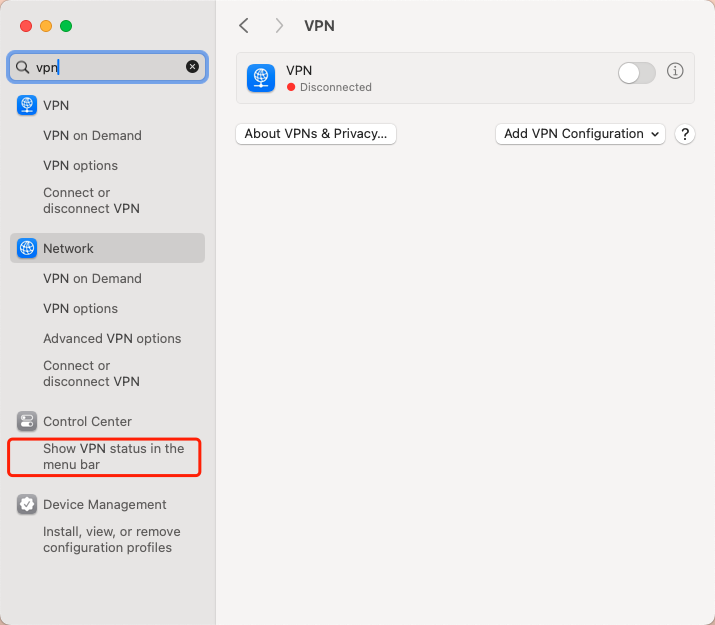
Diese Methode blendet den systemweiten VPN-Schalter aus, trennt jedoch nichts.
3. Versuchen Sie den Command-Taste-Trick (Systemhinzugefügte Symbole)
Wenn Ihr VPN über die integrierten Einstellungen von macOS eingerichtet wurde (nicht über eine separate App), gibt es eine schnelle Abkürzung, die Sie ausprobieren können:
Halten Sie die Command (⌘) Taste gedrückt, und ziehen Sie das Symbol von der Menüleiste weg.
Wenn das Symbol zu wackeln beginnt, können Sie es loslassen, um es zu entfernen.
Dies funktioniert am besten für systemhinzugefügte Symbole wie den integrierten VPN-Schalter. Es funktioniert nicht für die meisten VPN-Apps von Drittanbietern.
4. Wenn das Symbol sich weigert, zu verschwinden
In seltenen Fällen kann das VPN-Symbol bleiben, selbst nachdem Sie die VPN-Konfiguration entfernt haben. Dies kann passieren, wenn Sie das VPN gelöscht haben, ohne zuvor das Kästchen „Im Menü anzeigen“ abzuhaken.
Hier ist, was Sie tun können:
- Erstellen Sie dasselbe VPN-Profil erneut
- Deaktivieren Sie die Option „Im Menü anzeigen“
- Dann entfernen Sie das VPN erneut
Das sollte das Symbol für immer verschwinden lassen.
5. Mehr Kontrolle gewünscht? Verwenden Sie einen Menüleisten-Manager
Wenn Sie versuchen, Ihre Menüleiste über nur VPN-Symbole hinaus zu bereinigen, können einige Drittanbieter-Apps helfen. Sie ermöglichen es Ihnen, Ihre oberen Symbolleisten-Symbole auszublenden, neu anzuordnen oder zu organisieren – ohne etwas zu deinstallieren.
Dies wird das VPN selbst nicht deaktivieren. Aber es gibt Ihnen mehr Kontrolle darüber, was sichtbar bleibt.
Kann nach dem Deaktivieren von VPN keine Verbindung zum Internet hergestellt werden? Hier sind einige Dinge, die Sie ausprobieren können.
Das Deaktivieren Ihres VPN soll Ihre reguläre Internetverbindung wiederherstellen. Aber manchmal funktioniert es nicht so, wie es sollte – Ihr Mac weigert sich weiterhin, eine Verbindung herzustellen.
Keine Panik. Das liegt normalerweise an einer übrig gebliebenen Einstellung, einem hartnäckigen Hintergrundprozess oder einer VPN-Funktion, die ihre Arbeit ein wenig zu gut macht. Hier sind ein paar Dinge, die es wert sind, überprüft zu werden.
Starten Sie Ihre Netzwerkverbindung neu
Beginnen Sie mit den Grundlagen. Öffnen Sie Systemeinstellungen, gehen Sie zu Netzwerk, schalten Sie Ihr WLAN aus, warten Sie ein paar Sekunden und schalten Sie es dann wieder ein. Diese schnelle Auffrischung behebt oft kleine Probleme bei VPN-Übergängen.
Wenn das nicht hilft, versuchen Sie, das Netzwerk vollständig zu vergessen. Wählen Sie Ihr Wi-Fi aus, klicken Sie auf Dieses Netzwerk vergessen, und verbinden Sie sich dann erneut mit Ihrem Passwort. Dadurch werden alle verbleibenden VPN-bezogenen Einstellungen gelöscht, die das Problem verursachen könnten.
Überprüfen Sie den Kill Switch
Einige VPNs haben einen Kill Switch – eine Sicherheitsfunktion, die den gesamten Internetverkehr blockiert, wenn die VPN-Verbindung getrennt wird.
In diesem Fall gehen Sie zurück in Ihre VPN-App und suchen Sie nach dieser Option. Wenn sie aktiviert ist, versuchen Sie, sie zu deaktivieren.

Stellen Sie sicher, dass das VPN tatsächlich beendet wurde.
Manchmal stoppt das Drücken von „Trennen“ nicht alles. Die VPN-App könnte weiterhin leise im Hintergrund laufen und Ihre Netzwerkverbindung aufrechterhalten. Deshalb ist es sinnvoll, die App erneut zu öffnen – nur um sicherzustellen, dass sie vollständig getrennt ist. Wenn sie weiterhin aktiv ist, schließen Sie die App über die Menüleiste oder verwenden Sie den Aktivitätsmonitor, um sie vollständig zu beenden.
Starten Sie Ihren Mac neu
Als letzte Maßnahme führen Sie einen vollständigen Neustart Ihres Macs durch.
Es klingt einfach, aber ein Neustart behebt oft festgefahrene Konfigurationen oder Hintergrundaufgaben, die Ihre Verbindung stören.
Wie man erkennt, ob VPN weiterhin läuft, nachdem Sie es ausgeschaltet haben.
Denken Sie, Sie haben Ihr VPN ausgeschaltet – aber irgendetwas fühlt sich immer noch seltsam an? Vielleicht lädt eine Website immer noch nicht oder Ihre IP-Adresse hat sich noch nicht zurück geändert. Das liegt oft daran, dass die VPN-App nicht vollständig getrennt wurde.
So überprüfen Sie es doppelt:
1. Suchen Sie nach einem Statussymbol in der Menüleiste
Die meisten VPNs zeigen ein kleines Symbol oben auf Ihrem Bildschirm an. Wenn es immer noch dort ist und leuchtet (grün, blau oder in einer anderen „verbundenen“ Farbe), bedeutet das wahrscheinlich, dass Ihr VPN weiterhin aktiv ist oder im Hintergrund läuft.
2. Öffnen Sie die VPN-App erneut
Selbst wenn Sie auf „Trennen“ geklickt haben, könnte die App weiterhin stillschweigend Ihren Datenverkehr verwalten. Öffnen Sie die App erneut und suchen Sie nach einem klaren „Getrennt“-Label. Wenn nicht, drücken Sie erneut die Schaltfläche Trennen oder beenden Sie die App vollständig.
3. Verwenden Sie einen IP-Checker
Dies ist der zuverlässigste Weg. Wenn Ihre IP weiterhin auf eine andere Region (oder ein Rechenzentrum) zeigt, beeinflusst Ihr VPN weiterhin Ihre Verbindung. Aktualisieren Sie die Seite zur Bestätigung nach der Trennung.
💡Klicken Sie hier, um Ihre IP-Adresse zu überprüfen, nachdem Sie die VPN-Verbindung getrennt haben. Aktualisieren Sie die Seite zur Sicherheit.
4. Überprüfen Sie den Aktivitätsmonitor
Für fortgeschrittene Benutzer: Öffnen Sie den „Aktivitätsmonitor“ und schauen Sie unter dem Netzwerk-Tab. Wenn Ihre VPN-App oder ein verwandter Prozess (wie „tun“ oder „wireguard“) weiterhin Daten sendet/empfängt, wurde sie nicht vollständig heruntergefahren. Sie können den Prozess von dort aus beenden, falls erforderlich.
Fazit
Es gibt viele Gründe, warum Sie Ihr VPN ausschalten müssen. Vielleicht fühlt sich Ihr Internet langsamer an, oder Sie haben Probleme mit einem Bank-Login. Manchmal möchten Sie einfach, dass die Dinge wieder so funktionieren wie früher.
Die gute Nachricht ist, dass das Deaktivieren eines VPN auf dem Mac ziemlich einfach ist, sobald man weiß, wo man suchen muss. Egal, ob es über eine App oder Ihre Systemeinstellungen eingerichtet wurde, Sie haben jetzt klare Schritte, um sich zu trennen oder es sogar vollständig zu entfernen.
Das gesagt, vergiss nicht, wofür VPNs gedacht sind. Sobald es ausgeschaltet ist, ist dein Datenverkehr nicht mehr verschlüsselt und deine IP ist sichtbar. Wenn du die Freiheit haben möchtest, den Schutz ohne Mühe ein- und auszuschalten, macht X-VPN es einfach, sich mit nur einem Klick wieder zu verbinden – wann immer du es für notwendig hältst.
Wenn Sie mehr über die Verwaltung von VPN-Verbindungen auf verschiedenen Geräten erfahren möchten, sehen Sie sich unsere vollständigen Anleitungen an:
• Wie man VPN deaktiviert – eine vollständige Übersicht für alle Plattformen
• Wie man VPN auf dem iPhone ausschaltet
• Wie man VPN auf Windows ausschaltet
• Wie man VPN auf Android ausschaltet
Häufig gestellte Fragen
Warum kann ich nach dem Deaktivieren meines VPN auf dem Mac nicht auf das Internet zugreifen?
Einige VPNs verfügen über einen Kill Switch, der den Datenverkehr bei einer Trennung blockiert. Öffnen Sie Ihre VPN-App erneut und deaktivieren Sie den Kill Switch oder starten Sie Ihre Wi-Fi-Verbindung neu, um die Einstellungen zurückzusetzen.
Wie kann ich feststellen, ob mein VPN auf dem Mac noch läuft?
Überprüfen Sie das Menüleisten-Icon oder öffnen Sie die VPN-App erneut, um den Status zu bestätigen. Sie können auch einen IP-Checker verwenden, um zu sehen, ob Ihre IP zurückgekehrt ist.
Wird das Deaktivieren von VPN meine echte IP-Adresse offenbaren?
Ja. Sobald das VPN deaktiviert ist, wird Ihre tatsächliche IP-Adresse für Websites und Netzwerke sichtbar. Seien Sie vorsichtig, wenn Sie öffentliches WLAN ohne eine VPN-Verbindung nutzen.
Kann ich ein VPN vollständig von meinem Mac entfernen?
Ja. Gehe zu den Systemeinstellungen (oder Systemeinstellungen), finde das VPN unter „Netzwerk“ oder „VPN“ und wähle Konfiguration entfernen. Lösche dann die App aus den Anwendungen.
Wie kann ich das VPN-Symbol auf meinem Mac ausblenden, ohne es zu deinstallieren?
Öffnen Sie die Einstellungen Ihrer VPN-App und deaktivieren Sie „Im Menü anzeigen“. Wenn es sich um ein System-VPN handelt, gehen Sie zu Systemeinstellungen → Kontrollzentrum → schalten Sie die VPN-Menüleistenoption aus.
Was ist der schnellste Weg, um VPN auf einem Mac zu trennen?
Der schnellste Weg ist über die Menüleiste: Klicken Sie auf das VPN-Symbol und wählen Sie „Trennen“. Alternativ können Sie die App öffnen und direkt die Trennen-Schaltfläche antippen.



